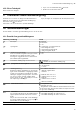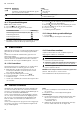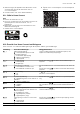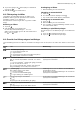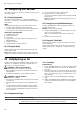Instructions for use
Table Of Contents
- Induktionshäll
- sv
- Innehållsförteckning
- 1 Säkerhet
- 2 Undvika sakskador
- 3 Miljöskydd och sparsamhet
- 4 Lämpliga kastruller, grytor och pannor
- 5 Lär känna
- 6 TwistPad®
- 7 Användningsprincip
- 8 FlexZone
- 9 PowerMove
- 10 Tidsfunktioner
- 11 PowerBoost
- 12 PanBoost
- 13 Varmhållningsfunktion
- 14 Frying Sensor
- 15 Barnspärr
- 16 Torkskydd
- 17 Individuell säkerhetsavstängning
- 18 Grundinställningar
- 19 Kastrulltest
- 20 Home Connect
- 21 Hällbaserad fläktstyrning
- 22 Rengöring och skötsel
- 23 Avhjälpning av fel
- 24 Avfallshantering
- 25 Överensstämmelseförklaring
- 26 Kundtjänst
- 27 Provrätter
sv Hällbaserad fläktstyrning
18
20.3 Ändra inställningar via HomeConnect-
appen
HomeConnect-appen gör att du kan ändra kokzonsin-
ställningarna och skicka dem till hällen.
Krav
¡ Hällen är uppkopplad mot hemnätverket och Ho-
meConnect-appen.
¡ Grundinställningarna måste vara på för att du
ska kunna HomeConnect-appinställa hällen. är
på vid utleverans. Är överföringen av inställningarna
av, så får du bara upp hällens funktionsstatusar på
HomeConnect-appen.
1.
Gör en HomeConnect-appinställning och skicka
den till hällen.
Följ HomeConnect-appanvisningarna.
Du måste bekräfta de skickade HomeConnect-ap-
pinställningarna på hällen.
a Resp. indikering börjar beroende på inställningen att
blinka när tillagningsinställningarna blir överförda till
kokzonen.
2.
Bekräfta inställningen genom att trycka på Twist-vre-
det vid den önskade kokplattan.
3.
Tryck till på något av hällpekfälten för att avvisa in-
ställningen.
20.4 Mjukvaruuppdatering
Funktionen mjukvaruuppdatering uppdaterar enhets-
mjukvaran (t.ex. optimering, felåtgärd, säkerhetsrele-
vanta uppdateringar).
Den förutsätter att du är registrerad som HomeCon-
nect-användare, har installerat appen på din mobilen-
het och är uppkopplad mot HomeConnect-servern.
Finns det en mjukvaruuppdatering tillgänglig, så får du
information om det via HomeConnect-appen och kan
påbörja mjukvaruuppdateringen via appen. Du kan på-
börja installationen via HomeConnect-appen om hämt-
ningen är OK och du är inne på WLAN-hemnätverket
(WiFi). När installationen är klar får du information via
HomeConnect-appen.
Anmärkningar
¡ Du kan fortsätta använda enheten vid hämtning. Be-
roende på dina personliga inställningar i appen kan
du även hämta mjukvaruuppdateringar automatiskt.
¡ Om det gäller en säkerhetsrelevant uppdatering bör
du installera den så snart som möjligt.
20.5 Fjärrdiagnostik
Service kan accessa din maskin via fjärrdiagnos om du
hör med dem, din maskin är uppkopplad mot Ho-
meConnect-servern och fjärrdiagnosen är tillgänglig i
det land där du använder maskinen.
Tips!Mer information samt anvisningar om tillgången
till fjärrdiagnos i ditt land hittar du på service-/support-
delen till den lokala webbsajten: www.home-con-
nect.com
20.6 Dataskydd
Följ anvisningarna om dataskydd.
När du första gången ansluter apparaten till ett Internet-
uppkopplat hemmanätverk sänder apparaten följande
kategorier av data till HomeConnect-servern (första
registrering):
¡ Entydig apparatidentifikation (som består av appa-
ratnycklar samt MAC-adressen till den inbyggda
Wi-Fi-kommunikationsmodulen).
¡ Säkerhetscertifikat för Wi-Fi-kommunikationsmodu-
len (för informationsteknisk säkring av anslutning-
en).
¡ Hushållsapparatens aktuella program- och maskin-
varuversion.
¡ Status för en eventuell tidigare återställning till fa-
briksinställningar.
Denna första registrering förbereder utnyttjandet av Ho-
meConnect-funktionaliteterna och behövs först när du
första gången vill använda HomeConnect-funktionalite-
ter.
Notera:Tänk på att HomeConnect-funktionaliteterna
bara kan användas tillsammans med HomeConnect-
appen. Information om dataskydd kan hämtas i Ho-
meConnect-appen.
21 Hällbaserad fläktstyrning
Är båda enheterna HomeConnect-kompatibla, så
kopplar du smidigast upp enheterna på HomeCon-
nect-appen. Koppla upp båda enheterna mot Ho-
meConnect och följ appanvisningarna.
Anmärkningar
¡ Det kommer hela tiden säkerhetsuppdateringar till
enheten. Är hällen direktuppkopplad mot fläkten, så
kan inte båda enheterna ta emot säkerhetsuppdate-
ringen. Vi rekommenderar att du kopplar upp båda
enheterna mot varandra via HomeConnect och in-
stallera uppdateringarna när de kommer för att få
säker användning. Det kräver ett (gratis) HomeCon-
nect-konto.
¡ Kontrollerna på själva fläkten är alltid prioriterade.
Du kan inte styra via den hällbaserade fläktstyrning-
en då.
¡ Enheten kräver max. 2 W i nätverksstandby.
¡ Du kan bara koppla upp mot fläkten via HomeCon-
nect-appen. Andra uppkopplingssätt stöds inte läng-
re.
21.1 HomeConnect Återställning av
inställningar
Om det uppstår problem med att koppla upp spisen
mot WLAN-hemmanätverket (Wi-Fi) eller om du vill log-
ga in spisen i ett annat WLAN-hemmanötverk (Wi-Fi)
kan du återställa HomeConnect inställningarna.
Notera:Om du återställer HomeConnect inställningar-
na bryts också sammankopplingen med en eventuellt
ansluten spisfläkt.
1.
Håll intryckt i 4sekunder.
a Displayen visar produktinformationen.